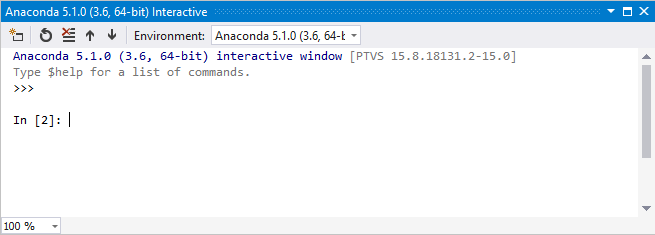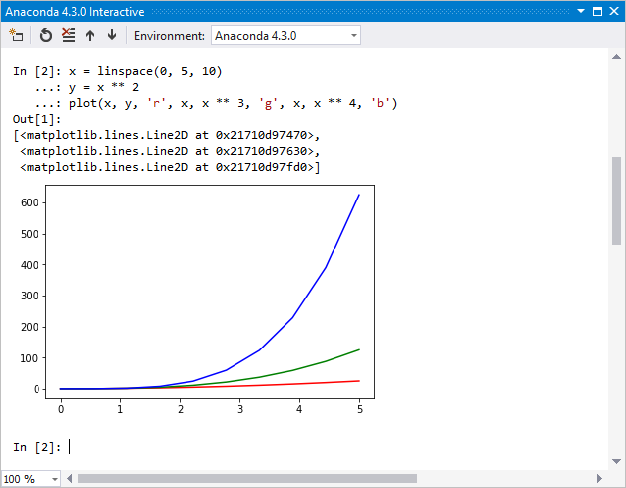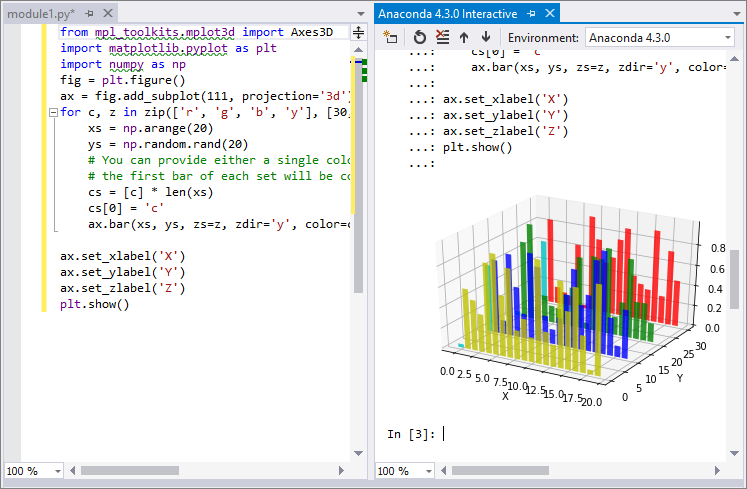Visual Studio의 대화형 창에서 IPython 사용
IPython 모드의 Visual Studio 대화형 창은 사용자에게 친숙한 고급 대화형 개발 환경으로, 대화형 병렬 컴퓨팅 기능을 지원합니다. 이 문서에서는 Visual Studio 대화형 창에서 IPython을 사용하고 표준 대화형 창 기능에 액세스하는 방법을 설명합니다.
필수 조건
Python 워크로드에 대한 지원과 함께 설치된 Windows용 Visual Studio. 자세한 내용은 Visual Studio에서 Python 지원 설치를 참조하세요.
Mac용 Visual Studio는 현재 지원되지 않습니다. 자세한 내용은 Mac용 Visual Studio 무슨 일이 일어나고 있는지?를 참조하세요. Windows, Mac 및 Linux의 Visual Studio Code는 사용 가능한 확장을 통해 Python에서 잘 작동합니다.
Python 설치에는 IPython, numpy 및 matplotlib 라이브러리가 포함되어야 합니다. 자습서: Visual Studio의 Python 환경에 패키지 설치에 설명된 대로 Visual Studio의 패키지 설치 프로그램을 사용하여 이러한 라이브러리를 설치할 수 있습니다.
참고 항목
대화형 옵션 양식에서 IPython을 선택할 수는 있지만 IronPython은 IPython을 지원하지 않습니다. 자세한 정보는 기능 요청(interp가 IronPython인 경우 IPython 지원)을 참조하세요.
대화형 창 사용
다음 단계에서는 대화형 창에서 IPython 명령을 사용하는 방법을 보여줍니다. 이 연습에서는 Anaconda를 사용하고 있다고 가정합니다.
Visual Studio에서 보기>기타 창>Python 환경을 선택하고 Python 환경 창을 엽니다.
Python 환경 창에서 Anaconda 환경을 선택합니다.
설치된 패키지를 보려면 환경에 대한 패키지 보기로 전환합니다. 드롭다운 메뉴에서 패키지(Conda)를 선택합니다. 메뉴 옵션의 이름은 pip 또는 패키지일 수 있습니다.
환경에
ipython라이브러리 및matplotlib라이브러리가 설치되어 있는지 확인합니다.두 라이브러리가 모두 설치되지 않은 경우 자습서: Visual Studio의 Python 환경에서 패키지 설치 지침을 따릅니다. 자세한 정보는 Python 환경 창 - 패키지 탭 참고자료를 참조하세요.
환경에 대한 개요 보기로 전환하고 IPython 대화형 모드 사용 옵션을 선택합니다.
대화형 창 열기를 선택하여 IPython 모드에서 대화형 창을 표시합니다. 창이 이미 열려 있는 경우 창을 다시 설정해야 할 수 있습니다.
대화형 창이 열리면 첫 번째 프롬프트
In [1]이 표시됩니다. 표준 프롬프트>>>가 표시되면 프롬프트에 반환을 입력하여 창이 IPython 모드를 사용하고 있는지 확인합니다. 프롬프트가In [2]와 같이 변경되어야 합니다.다음 코드를 입력합니다.
import matplotlib.pyplot as plt import numpy as np x = np.linspace(0, 5, 10) y = x ** 2 plt.plot(x, y, 'r', x, x ** 3, 'g', x, x ** 4, 'b')마지막 코드 줄을 입력하고 Enter 키를 선택하면 인라인 그래프가 표시됩니다.
오른쪽 아래 모서리를 끌어 그래프의 크기를 조정할 수 있습니다.
대화형 창에 직접 코드를 입력하는 대신 Visual Studio 편집기에서 코드를 작성하고 대화형 창으로 보낼 수 있습니다.
다음 코드를 편집기의 새 파일에 붙여넣습니다.
바로 가기 키 Ctrl+A를 사용하여 편집기에서 코드를 선택합니다.
선택한 코드를 마우스 오른쪽 단추로 클릭하고 대화형으로 보내기를 선택합니다. 또한 바로 가기 키 Ctrl+Enter를 사용할 수도 있습니다.
Visual Studio는 중간 또는 부분 그래프를 방지하기 위해 코드를 대화형 창에 단일 블록으로 보냅니다.
(특정 활성 환경으로 열려 있는 Python 프로젝트가 없는 경우 Visual Studio는 Python 환경 창에 나열된 기본 환경에 대한 대화형 창을 엽니다.)
from mpl_toolkits.mplot3d import Axes3D import matplotlib.pyplot as plt import numpy as np fig = plt.figure() ax = fig.add_subplot(111, projection='3d') for c, z in zip(['r', 'g', 'b', 'y'], [30, 20, 10, 0]): xs = np.arange(20) ys = np.random.rand(20) # You can provide either a single color or an array. To demonstrate this, # the first bar of each set is colored cyan. cs = [c] * len(xs) cs[0] = 'c' ax.bar(xs, ys, zs=z, zdir='y', color=cs, alpha=0.8) ax.set_xlabel('X') ax.set_ylabel('Y') ax.set_zlabel('Z') plt.show()대화형 창 외부에서 그래프를 보려면 디버그>디버깅하지 않고 시작 명령을 사용하는 대신 기본 Visual Studio 툴바에서 코드를 실행합니다.
IPython에는 시스템 셸로 이스케이프, 변수 대체, 캡처 출력과 같은 다른 여러 유용한 기능이 있습니다. 자세한 정보는 IPython 설명서를 참조하세요.
관련 콘텐츠
피드백
출시 예정: 2024년 내내 콘텐츠에 대한 피드백 메커니즘으로 GitHub 문제를 단계적으로 폐지하고 이를 새로운 피드백 시스템으로 바꿀 예정입니다. 자세한 내용은 다음을 참조하세요. https://aka.ms/ContentUserFeedback
다음에 대한 사용자 의견 제출 및 보기